Temat
- #Tworzenie emotikonów
- #Niestandardowe emotikony
- #Slack
- #Emotikony Slack
- #Emotikony GIF
Utworzono: 2024-11-11
Zaktualizowano: 2024-11-11
Utworzono: 2024-11-11 11:53
Zaktualizowano: 2024-11-11 11:54
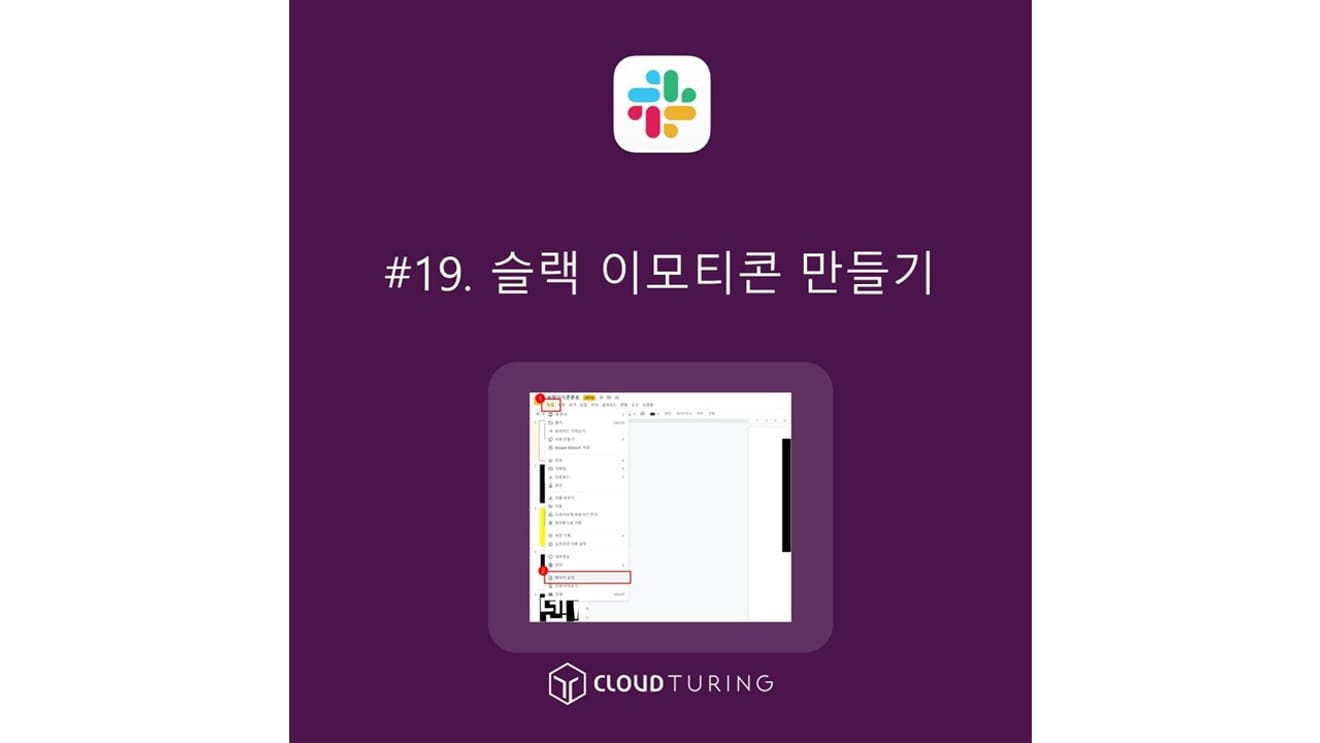
Pokażę Ci, jak tworzyć niestandardowe emotikony do Slacka.
Oczywiście, dostępne są domyślne emotikony, ale często używane lub takie, jak "przeczytano", "dziękuję", "ukończono", lepiej wyglądają jako wyraźne emotikony w języku polskim. Zgadzam się, że styl jest (w negatywnym znaczeniu) zbyt polskim, ale nie da się nic zrobić. ㅎㅎ
1. Otwórz plik '슬랙아이콘폰트pptx' (SlackIconFont.pptx).
- Rozmiar pliku został ustawiony na 30cm x 30cm za pomocą [Plik] → [Ustawienia strony].
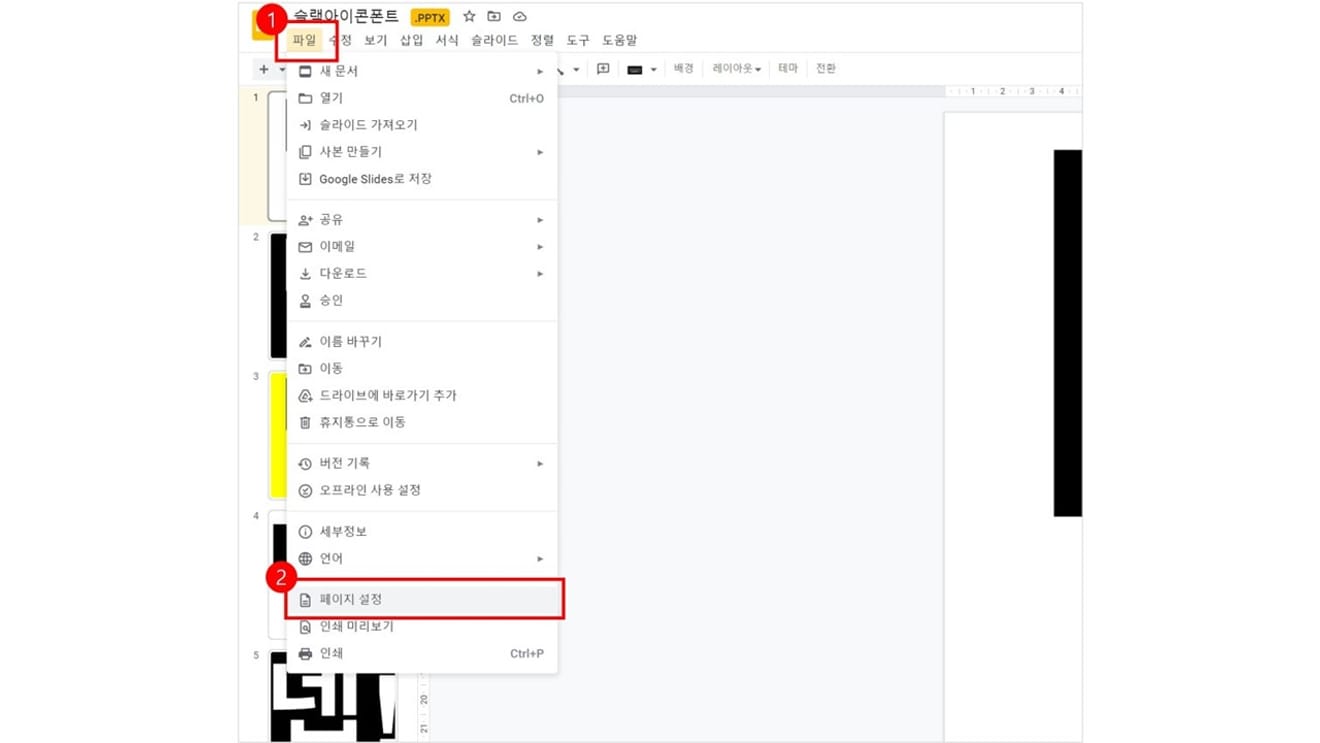
2. Jeśli planujesz stworzyć animowany plik, musisz stworzyć wiele plików w żądanej formie. Jeśli planujesz użyć jednego statycznego obrazu, wystarczy jeden.
- Kliknij [Plik] → [Pobierz] → [Obraz JPEG], aby pobrać plik jako JPEG.
3. Jeśli pobrany obraz ma 2 znaki, lepiej jest wydłużyć go w pionie. (Możesz też użyć go bez zmian).
- W tym przypadku otwórz plik '슬랙이미지pptx' (SlackImage.pptx).
4. Wstaw pobrany obraz do pliku '슬랙이미지pptx' (SlackImage.pptx).
5. Kliknij prawym przyciskiem myszy obraz i wybierz [Opcje formatowania].
- Po włączeniu [Opcji formatowania] pojawi się wyskakujące okienko po prawej stronie.
- Kliknij [Rozmiar i obrót].
6. W oknie [Rozmiar i obrót] usuń zaznaczenie z pola [Zachowaj proporcje] i zmień rozmiar na 30cm x 60cm.
7. Ponownie pobierz ten plik.
- Kliknij [Plik] → [Pobierz] → [Obraz JPEG], aby pobrać plik jako JPEG.
Do tworzenia animowanych GIF-ów używamy strony ezgif (https://ezgif.com/maker).
1. Wybierz plik i prześlij go.
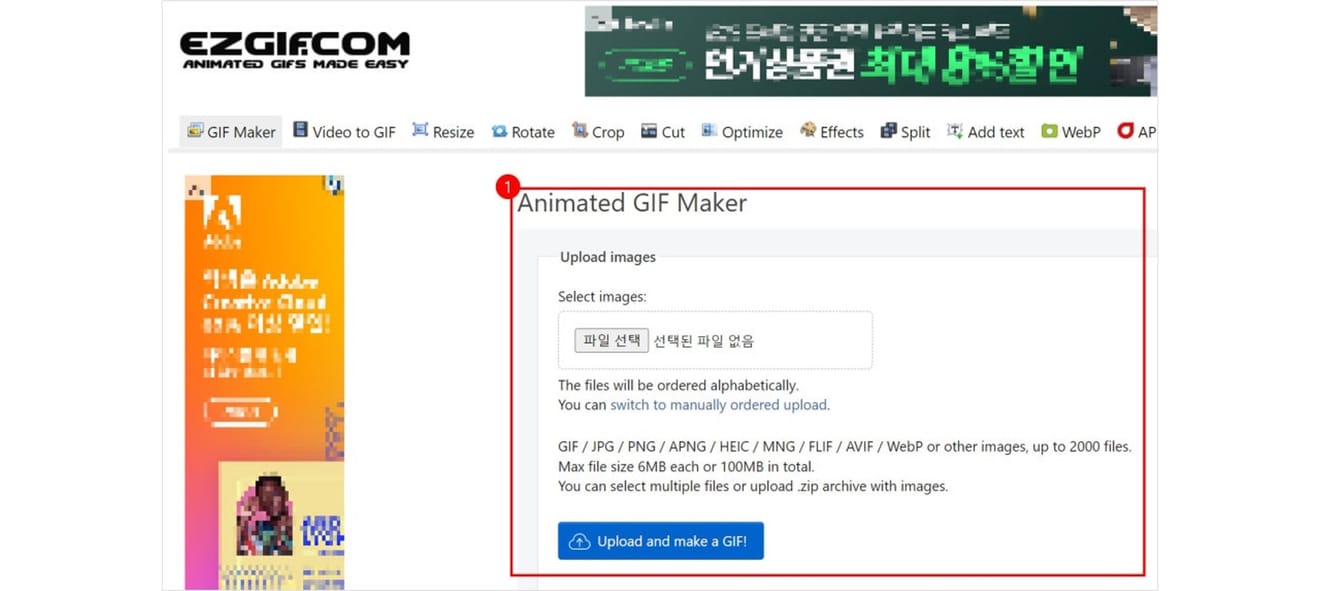
- Możesz wybrać i przesłać wiele zdjęć jednocześnie.
2. Po przesłaniu wielu zdjęć kliknij ponownie [Upload and make a GIF!].
3. Opóźnienie 20 oznacza 0,2 sekundy. Zbyt szybka zmiana nie jest dobra, ponieważ to tylko tekst. Lepiej ustawić 200 (2 sekundy) lub 500 (5 sekund).
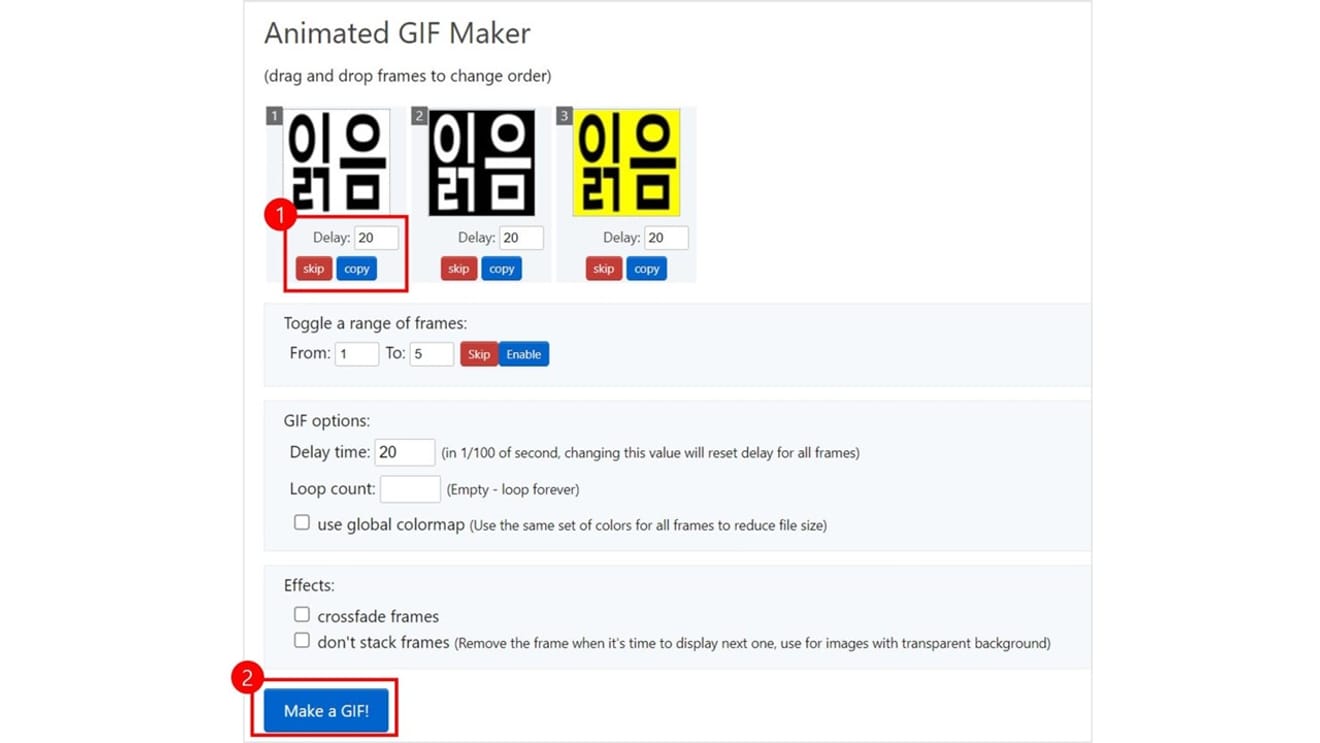
4. Kliknij [Make a GIF!].
5. Przewiń w dół i kliknij [Zapisz], aby pobrać plik.
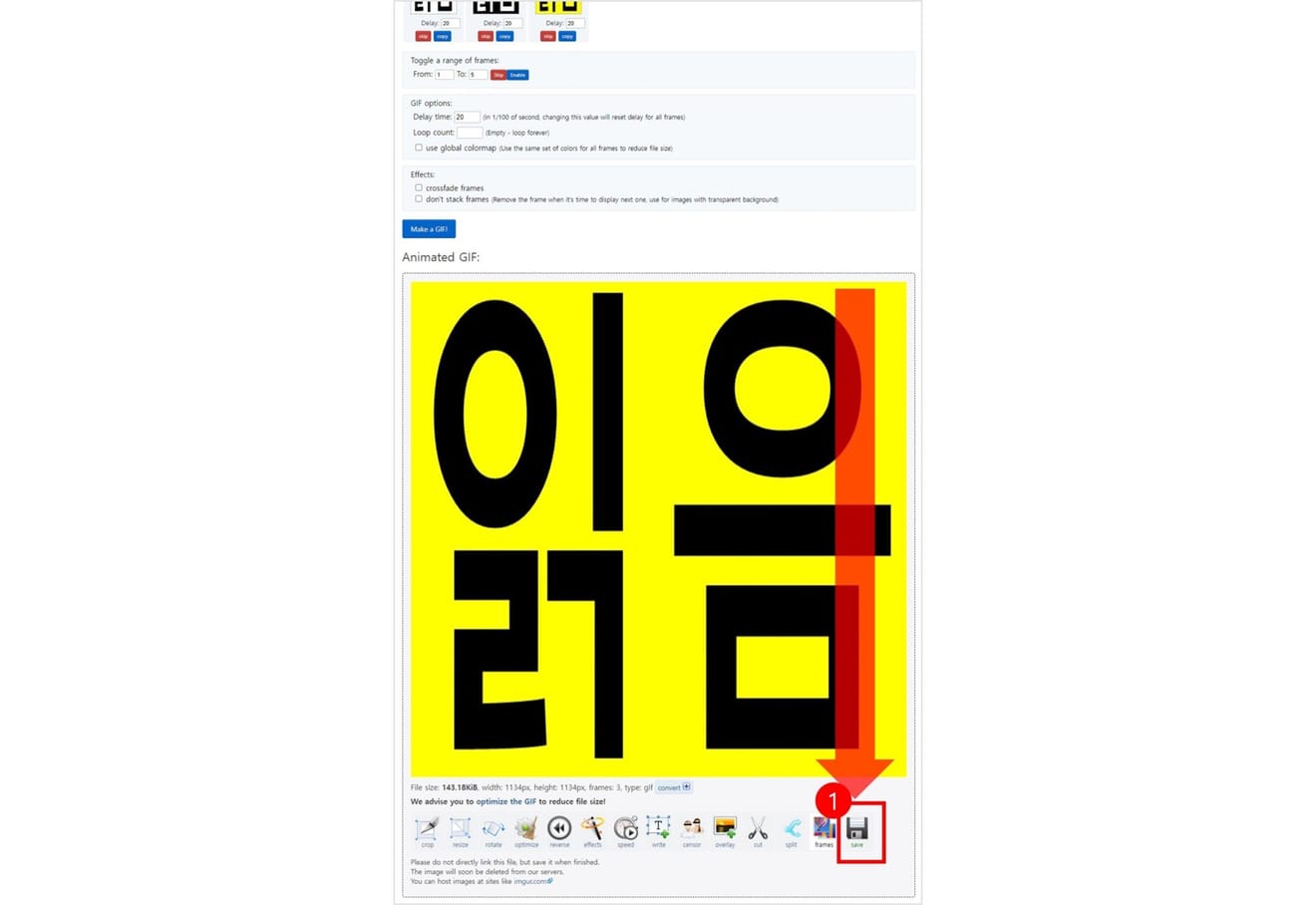
Komentarze0